- 系统
- 教程
- 软件
- 安卓
时间:2020-09-18 来源:u小马 访问:次
任务管理器相信大家电脑用户都熟悉了,可以帮助用户查看资源使用情况,结束一些卡死的应用。如果win10专业版电脑出现程序卡死问题,直接调出任务管理来结束某个进程即可。许多新手用户不知道任务管理器如何打开?今天小编告诉大家一键打开win10专业版任务管理器的四种方法。
win10专业版一键打开任务管理器方法1
在任务栏上右键点击,在菜单中选择“任务管理器”
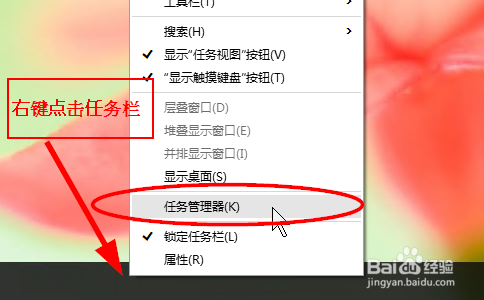
win10一键打开任务管理器图1
弹出任务管理器窗口
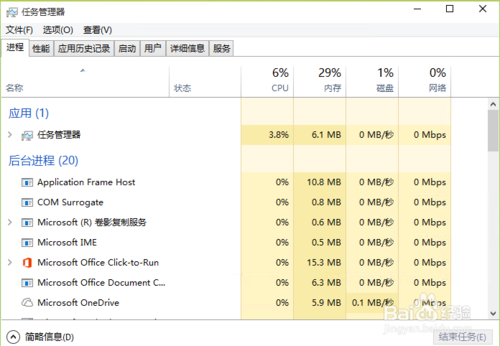
win10一键打开任务管理器图2
win10专业版一键打开任务管理器方法2
右键点击开始菜单按钮,选择“任务管理器”
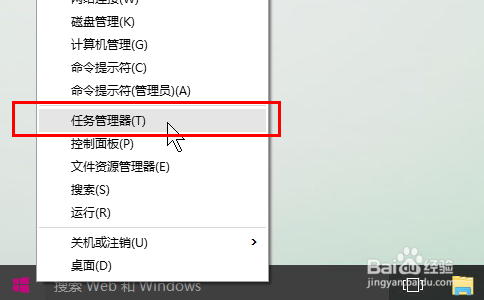
win10一键打开任务管理器图3
win10专业版一键打开任务管理器方法3
使用快捷键
ctrl键 + shift键 + esc键组合

win10一键打开任务管理器图4
win10专业版一键打开任务管理器方法4
使用快捷键,ctrl键 + alt键 + del键 组合
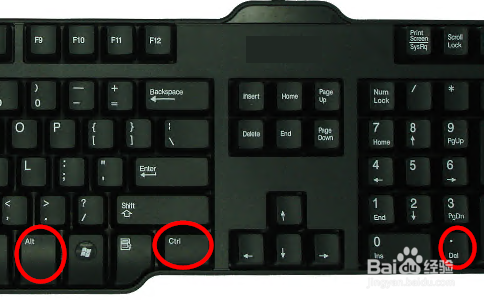
win10一键打开任务管理器图5
在弹出界面中选择任务管理器
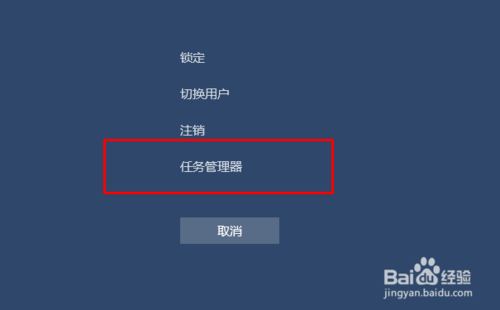
win10一键打开任务管理器图6
综上所述,就是关于win10专业版一键打开任务管理器的全部内容了,想要快速打开win10专业版任务管理器的朋友们,可以按照上述任意一种方式去打开win10系统任务管理器。如果你还想要把最新家用电脑系统更新为win10系统的话,详情请留意小编的资讯内容!





